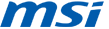Lær det
grunnleggende
og mer til.
Bli kjent med Windows.
Det er flere måter å navigere i Windows på. Mange PCer har nå berøringsskjerm, men du kan også bruke mus og tastatur som du er vant til. Vi lærer deg det du trenger for å komme i gang.
Lær hvordan du navigerer på PCen
Windows 8 leveres med nye navigeringsmetoder. Mange PCer har nå berøringsfunksjoner, men du kan også bruke musen og tastaturet som du er vant til. Hvis du lærer noen enkle grep, er du godt på vei til å navigere raskt og effektivt på PCen.
Berøring
-
Zoome inn og ut
Berør skjermen eller et objekt på skjermen med to eller flere fingre, og beveg deretter fingrene mot hverandre (kniping) eller fra hverandre (strekking). Dette vil gjøre elementene på skjermen større eller mindre.
-
Vise perlemenyen
Dra inn fra høyre kant av skjermen. Dette vil vise perlene, som du kan bruke til å søke, dele innhold, komme tilbake til Start, konfigurere enheter og endre innstillinger.
-
Merke noe
Dra et element et lite stykke i motsatt retning av siderullingen. Hvis du for eksempel kan rulle mot venstre eller høyre, som på startskjermen, drar du elementet oppover eller nedover for å merke det. En rask, kort bevegelse fungerer best.
-
Rulle
Skyv fingeren på skjermen for å bevege deg gjennom innhold. Dette kan du gjøre vannrett eller loddrett. Det ligner på å rulle med en mus.
-
Åpne skrivebordet
Trykk på Skrivebord-flisen på startskjermen.
Tips! Du kan tilpasse Skrivebord-flisen ved å tilpasse skrivebordet. Trykk Skrivebord på startskjermen og hold på et tomt område, og trykk deretter Tilpass.
-
Gå til startskjermen
Dra inn fra høyre kant av skjermen, og trykk deretter Start for å gå til startskjermen.
Mus
-
Zoome inn og ut
 Klikk på zoomeikonet nederst til høyre på skjermen, eller trykk Ctrl mens du roterer hjulknappen på musen.
Klikk på zoomeikonet nederst til høyre på skjermen, eller trykk Ctrl mens du roterer hjulknappen på musen. -
Vise perlemenyen
Flytt musepekeren øverst til høyre eller nederst til høyre på skjermen. Dette vil vise perlene, som du kan bruke til å søke, dele innhold, komme tilbake til Start, konfigurere enheter og endre innstillinger.
-
Merke noe
Høyreklikk på et element på startskjermen for å merke det.
-
Åpne skrivebordet
Klikk på Skrivebord-flisen på startskjermen.
Tips! Du kan tilpasse Skrivebord-flisen ved å tilpasse skrivebordet. Klikk Skrivebord på startskjermen, høyreklikk i et tomt område, og klikk deretter Tilpass.
-
Gå til startskjermen
Pek øverst til høyre eller nederst til høyre på skjermen, og klikk deretter på Start for å gå til startskjermen. Du kan også peke nederst til venstre på skjermen og klikke på Startsymbolet.
Utforsking med perler.
Bruk perlemenyen til å gjøre tingene du gjør oftest, for eksempel søke, dele koblinger og bilder, koble til enheter og endre innstillinger.
- Søke Søk etter noe spesifikt i en app eller på tvers av PCen. Tips: du kan begynne å skrive rett på startskjermen for å søke.
- Dele Del filer og informasjon med venner uten å forlate appen du er i.
- Start Gå tilbake til startskjermen når som helst.
- Enheter Se og bruk enhetene som er koblet til PCen, for eksempel en skriver eller et TV-apparat.
- Innstillinger Finn informasjon, hjelp og innstillinger for PCen eller appen du bruker.
Noen spørsmål og svar.
Har du spørsmål om oppgradering, hva som er nytt, og hvordan du kommer i gang? Her er noen raske svar.